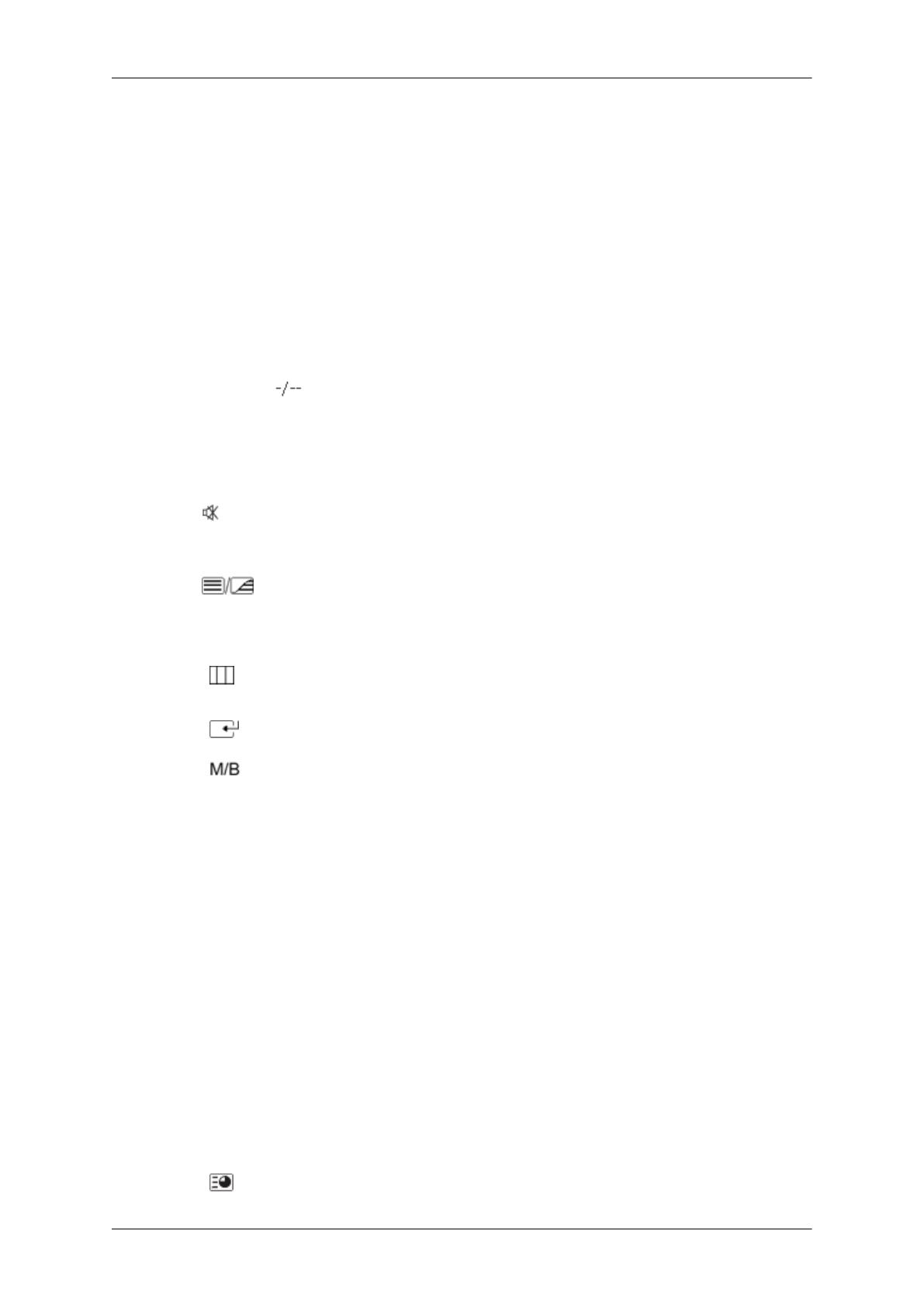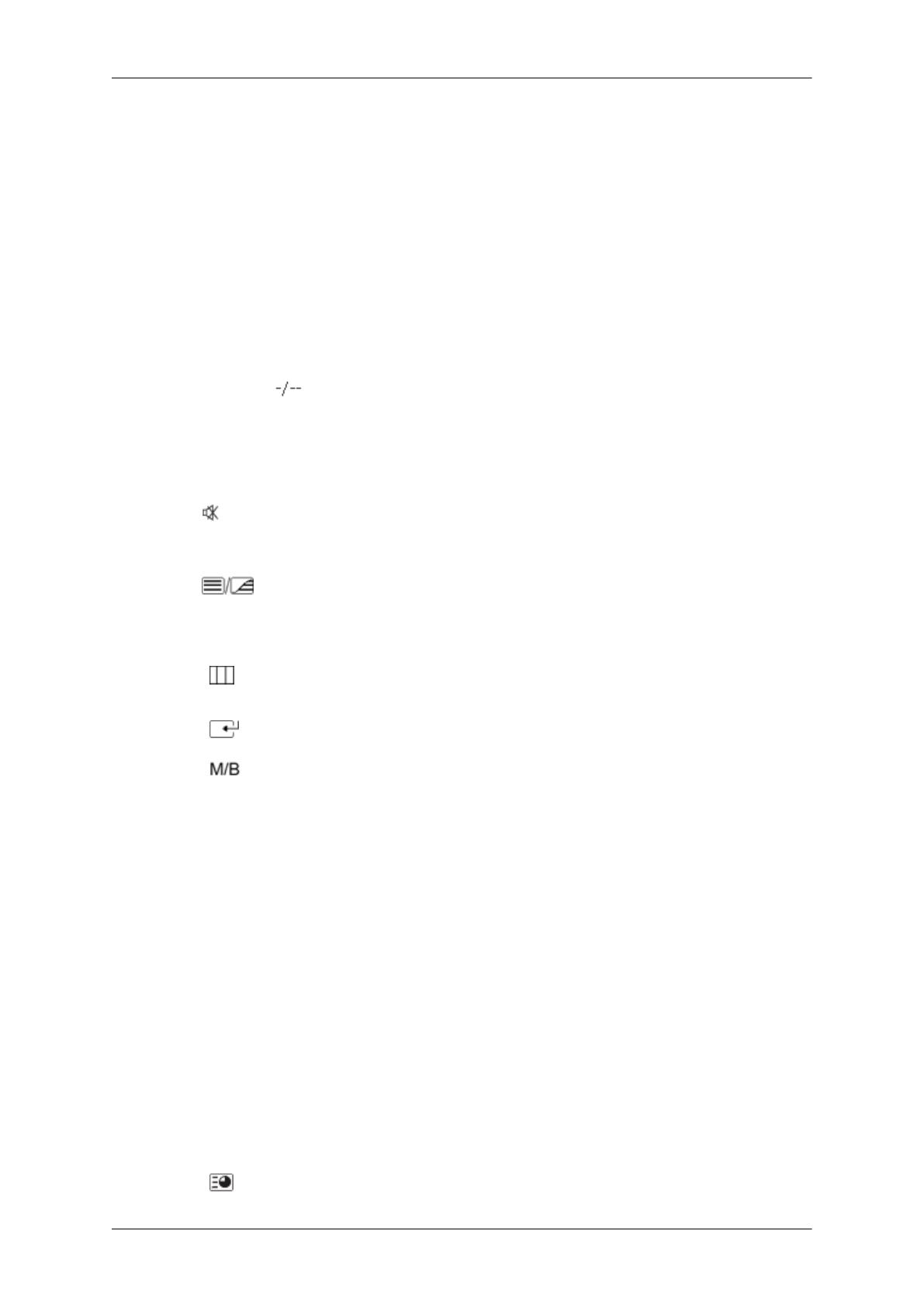
3. MDC MDC Nút Khởi động Nhanh
4. LOCK Nút này sẽ bật hoặc tắt tất cả các phím chức năng trên cả bộ điều
khiển từ xa lẫn màn hình, ngoại trừ nút Nguồn điện và nút LOCK .
5. MagicInfo Các nút MagicInfo Nút Khởi động Nhanh
• Ký tự / Số: Sử dụng để nhập địa chỉ của trang web.
• DEL:Sử dụng để xóa lui ký tự.
• SYMBOL: Sử dụng khi muốn chèn các ký hiệu. (.O_-)
• ENTER: Sử dụng khi nhập dữ liệu.
6. +100 DEL
Nhấn để chọn các kênh trên 100. Ví dụ, để chọn kênh 121, nhấn
"+100", sau đó nhấn "2" và "1".
- Tính năng không có cho màn hình này.
7. VOL Điều chỉnh âm lượng âm thanh.
8.
MUTE
Tạm ngưng (tắt tiếng) âm thanh xuất ra tạm thời. Được hiển thị ở
góc dưới bên trái màn hình. Âm thanh sẽ phát lại nếu bạn nhấn
MUTE hoặc - VOL + trong chế độ Mute (Tắt tiếng).
9. TTX/MIX
Các kênh TV đều cung cấp dịch vụ thông tin chữ thông qua tele-
text.
- Tính năng không có cho màn hình này.
10.
MENU
Sử dụng nút này để mở menu trên màn hình và thoát khỏi màn
hình menu hay đóng menu điều chỉnh màn hình.
11.
ENTER
Kích hoạt các mục menu được tô sáng.
12. P.MODE
Khi bạn nhấn nút này, chế độ ảnh hiện tại được hiển thị ở phần
dưới trung tâm của màn h́nh.
AV / S-Video / Component Mode : P.MODE
Màn hình có bốn cài đặt hình ảnh tự động được nhà sản xuất cài
đặt sẵn. Sau đó nhấn nút một lần nữa để xem qua các chế độ tạo
cấu hình được cài sẵn. ( Dynamic → Standard → Movie →
Custom )
PC / DVI / Mode : M/B (MagicBright)
MagicBrightlà tính năng mới mang lại môi trường xem hình ảnh
tối ưu tùy theo từng nội dung hình ảnh mà bạn đang xem. Sau đó
nhấn nút một lần nữa để xem qua các chế độ tạo cấu hình được cài
sẵn. (Entertain → Internet → Text → Custom )
13. AUTO Điều chỉnh hiển thị màn hình tự động.PC Nếu bạn thay đổi độ
phân giải trong bảng điều khiển, chức năng AUTO sẽ được thực
hiện.
14.
ENTER/PRE-CH
Nút này được sử dụng để trở về kênh trước đó ngay lập tức.
Giới thiệu